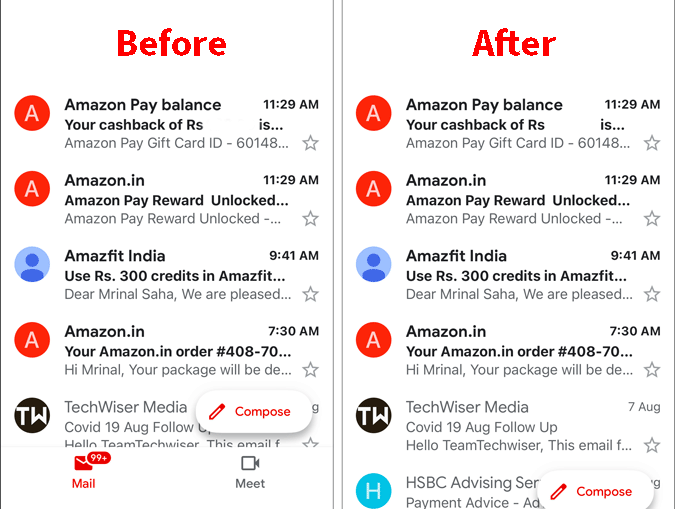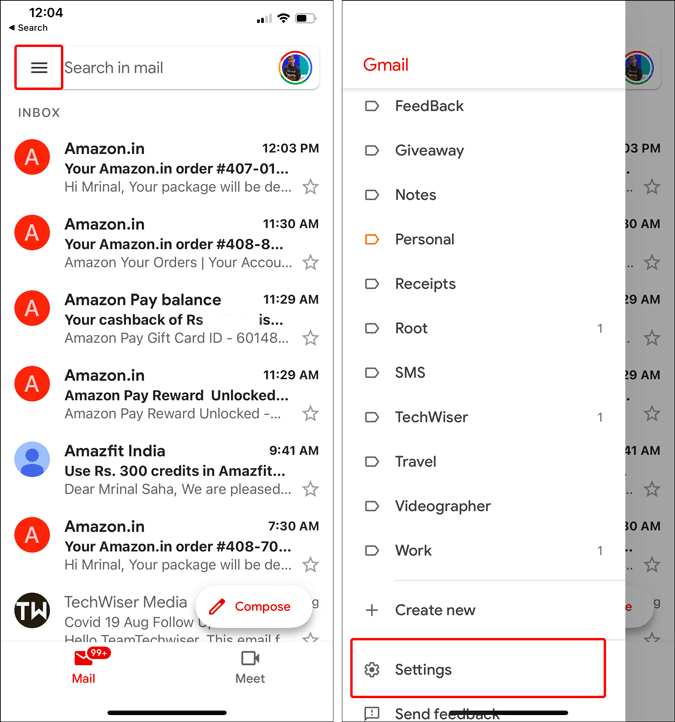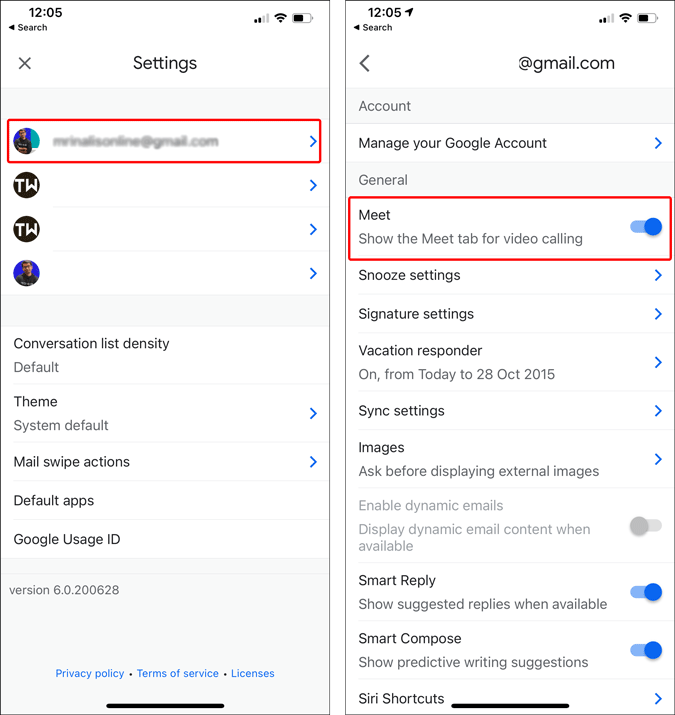U svom veličanstvenom pokušaju da progura Google Meet , Google je dodao zasebnu novu karticu "Meet" u mobilnoj aplikaciji Gmail. To je omogućilo korisnicima da započnu sastanak na Google Meetu jednostavnim klikom na gumb "Meet".
Ravi je već napisao članak o tome kako ukloniti Google Chat i Google Meet s Gmail weba , a evo mene i kako ukloniti karticu Meet s Gmaila Mobile.
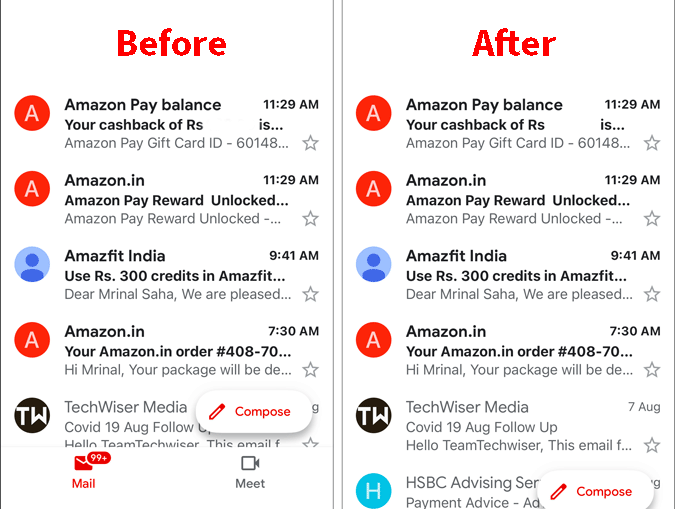
Uklonite karticu Meet iz Gmaila na Androidu i iOS-u
U slučaju da se pitate, opcija za uklanjanje kartice Google Meet nije u Općim postavkama. Umjesto toga, nalazi se u postavkama računa. To znači, ako imate više Gmail računa, morali biste ga onemogućiti za svaki pojedinačni račun. Super, počnimo.
1. U aplikaciji Gmail povucite izbornik Gmaila dodirom na ikonu "Hamburger" na vrhu. Na izborniku idite do dna i dodirnite "Postavke".
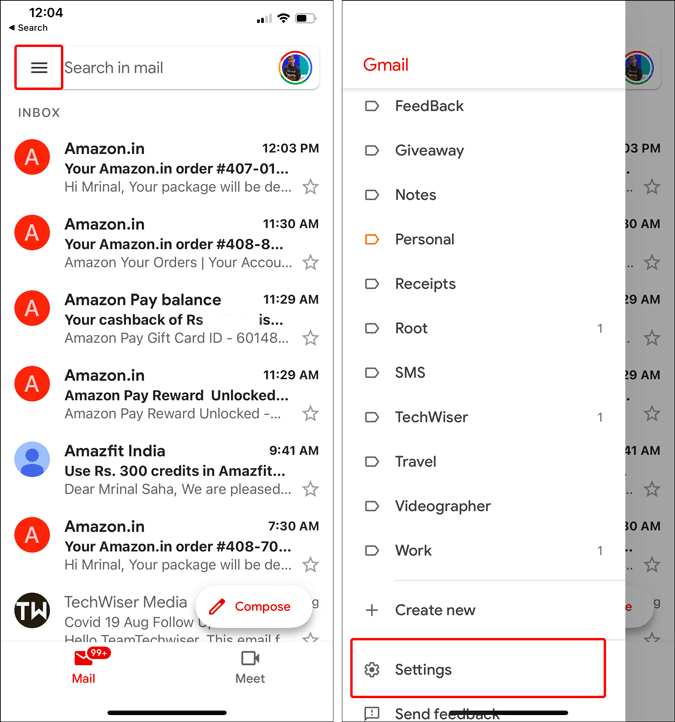
2. Na izborniku Postavke dodirnite Gmail račun na kojem želite ukloniti karticu Meet. Zatim, u postavkama računa, dodirnite " Meet " u odjeljku Općenito da biste isključili prekidač . To osigurava da nećete vidjeti karticu Meet na početnoj stranici Gmaila.
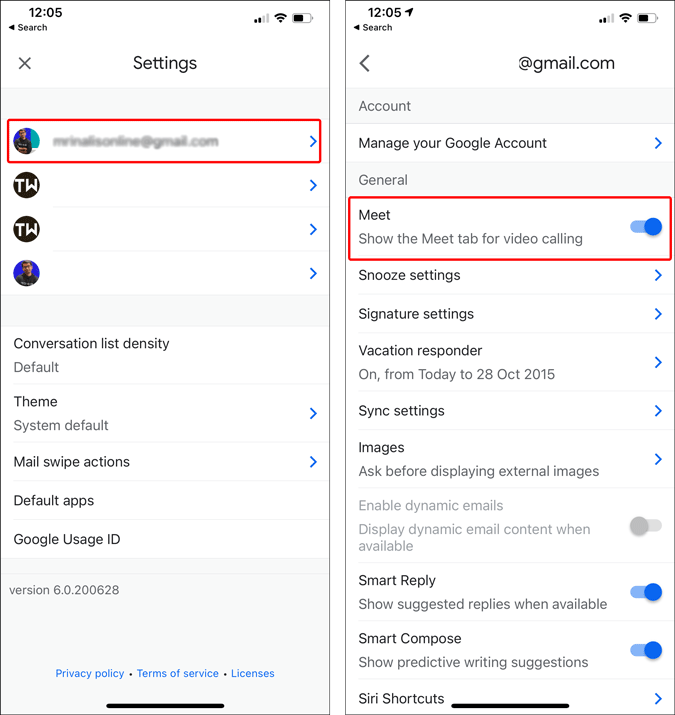
Evo prije i poslije aplikacije Gmail onemogućavanja kartice Google Meet.
Google Meet je definitivno dobra aplikacija za video konferencije . No, njegovo uključivanje u Gmail Android jednostavno je pretjerano. Aplikacija Gmail ima svoje probleme s oglasima, irelevantnim e-mailovima, a sada kartica Meet ju samo čini kaotičnijom. Povrh svega, smještaj kartice nije ni promišljen niti nadopunjuje sustav Android aplikacija.
Android telefon je namijenjen za osobniju komunikaciju i već ima više Googleovih aplikacija za videokomunikaciju kao što su Duo i Hangouts (uskoro će biti uništeni). Google već ima Duo prilično duboko integriran s aplikacijom Phone. Sada, guranjem druge vlastite aplikacije za videokonferencije kao što je Meet unutar drugih Googleovih aplikacija, u ustima ostaje kiselkast okus.
Google Meet je više korporativna aplikacija za video konferencije i u slučaju da je želim koristiti, mogu je preuzeti iz Trgovine Play. To nije nešto što bih naletio na Gmail i počeo ga koristiti. Uobičajeni Google, nije WhatsApp.
Također pročitajte: Alternative otvorenog koda za sigurno zumiranje za video konferencije
Uklonite karticu Google Meet iz Gmaila za računalo
Da biste uklonili karticu Meet iz Gmaila za web, slijedite ove upute:
- Otvorite Gmail na računalu i kliknite simbol zupčanika da biste prešli na Postavke. Zatim kliknite Vidi sve postavke.
- Sakrijte odjeljak Meet u glavnom izborniku klikom na Chat and Meet > omogućite Sakrij dio Meet u glavnom izborniku.
- To je to; kartica Meet više neće biti vidljiva u Hangoutsu.
Možete ukloniti karticu Google Meet iz Gmaila i vratiti joj prijašnji izgled slijedeći ove jednostavne korake.